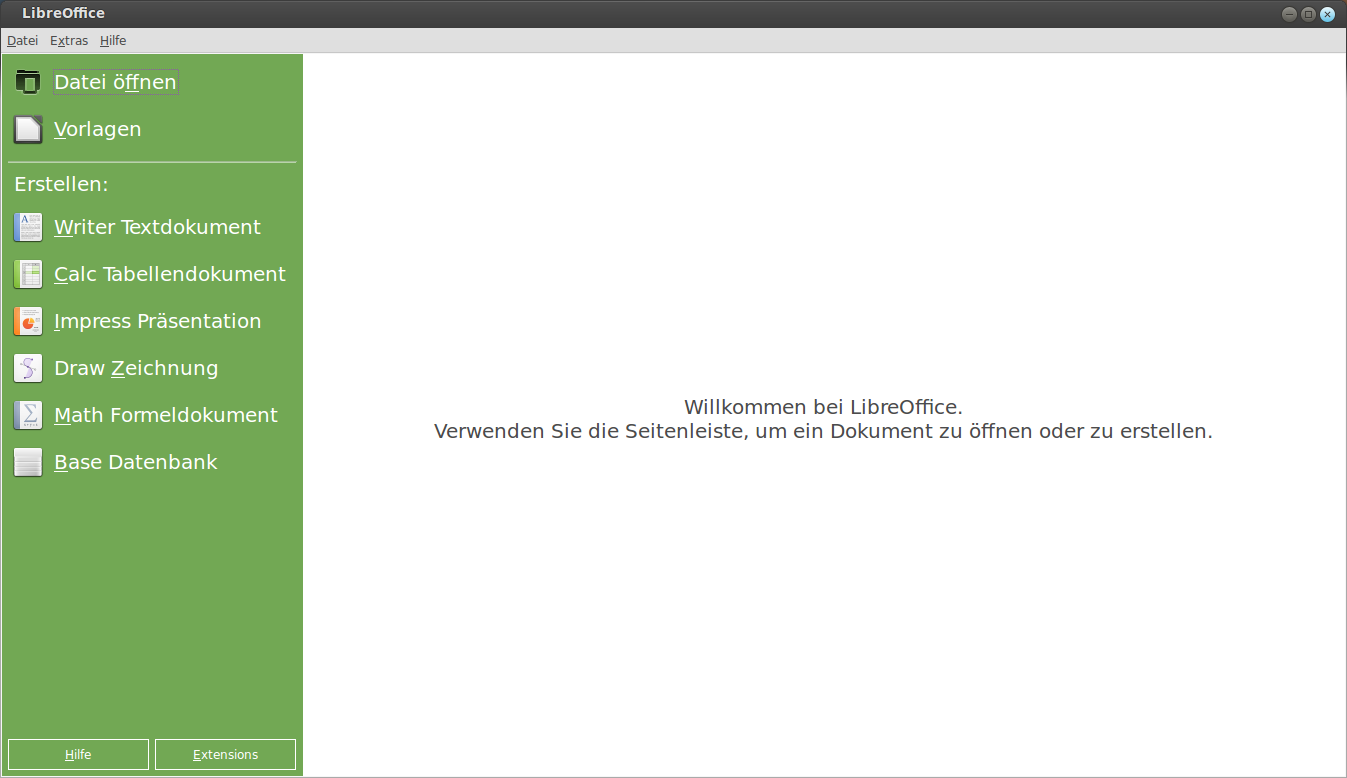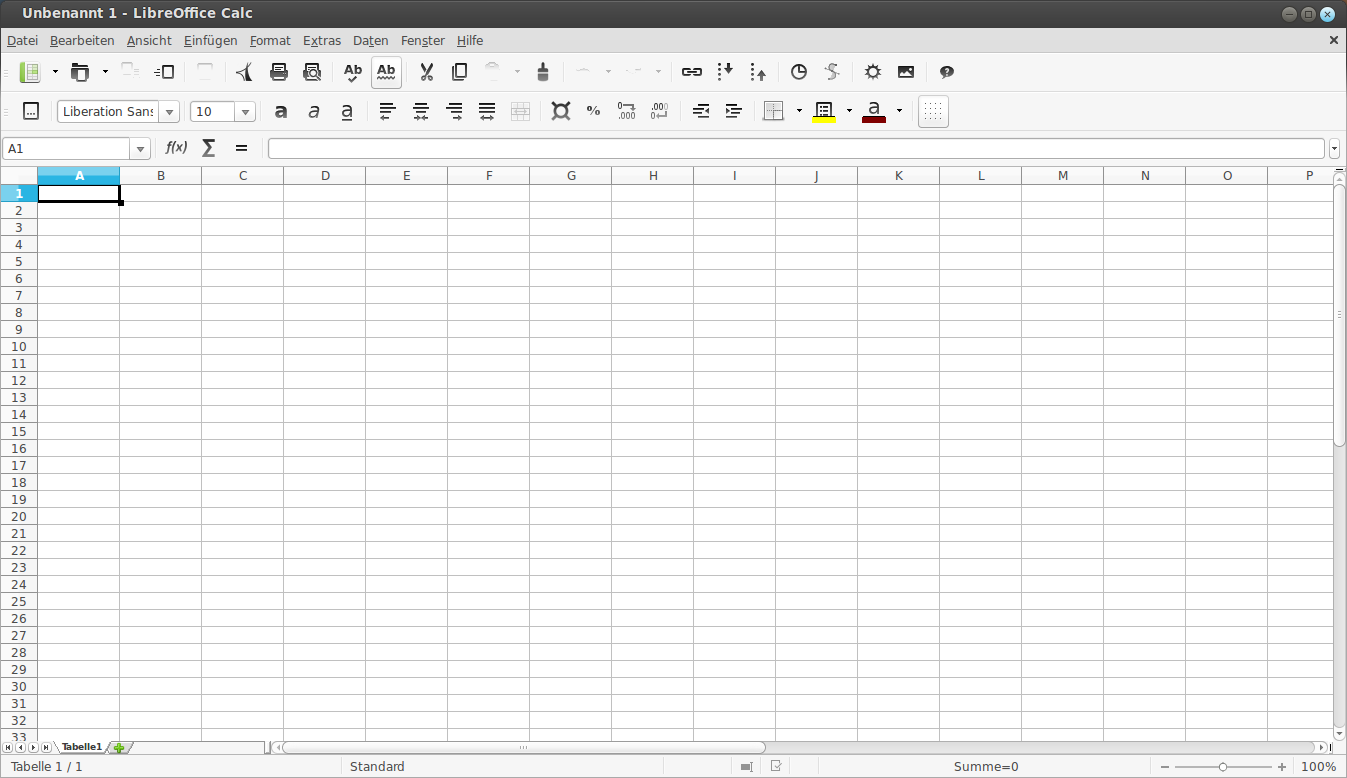Oft muss ich auf meine Wortwahl aufpassen, da dies sonst falsch aufgenommen werden kann. Ein Beispiel dazu: Leser XY besitzt einen acht Jahre alten Rechner, mit einer 2,4 GHz starken CPU, einer onboard Grafik und 1,5 GB RAM. Bei eBay bekommt man für unter 80€ einen Intel Core2Duo E8400 mit 4 GB Arbeitsspeicher oder anders gesagt - mein Smartphone bringt mehr Leistung. Eigentlich kein Problem aber wenn ich dann zu hören bekomme "so ein Mist, die Animationen sind nicht mal flüssig", dann weiß ich nicht, wie ich das jemanden erklären soll, ohne das er sich angegriffen fühlt. Versteht mich nicht falsch, ich habe kein Problem damit, wenn jemand seine alte Hardware weiterhin nutzen möchte aber dann ein 2014'er Linux mit allen verfügbaren grafische Effekten fordern und das ohne Grafiktreiber ... es geht nicht! Aus diesem Grund will ich noch einmal sehr allgemein auf die Wahl der verschiedenen Linux-Distribution eingehen.
 |
| Ubuntu 14.04 LTS Desktop |
Wer sich nicht auskennt, der verbindet oft Ubuntu mit Linux. Aus diesem Grund ist Ubuntu oft auch immer die erste Wahl, wenn jemand Linux ausprobieren möchte. Was Lubuntu, Xubuntu oder Kubuntu ist, ist erst einmal unwichtig bzw. viele wissen noch nicht einmal, das es "diese Ubuntu's" gibt. Das 14.04 in diesem Fall April 2014 bedeutet (erste Zahl das Jahr, die zweite der Monat) wissen viele auch nicht aber viel schlimmer sind die drei Buchstaben danach - LTS und STS.
Schreibt mir jetzt jemand Ende 2014 "mein Ubuntu 12.10 zeigt immer Fehler an, wenn ich eine Update durchführen möchte", dann hat er ein großes Problem. Viele denken bereits jetzt schon, dass das sehr kompliziert ist aber es ist eben sehr einfach:
Alle zwei Jahre erscheint eine LTS-Version von Ubuntu. 10.04 -> 12.04 -> 14.04 -> 16.04 -> usw.
Die erste Zahl steht immer für das Jahr und die zweite für den Monat. Somit wissen wir, das die nächste LTS-Version April 2016 erscheinen wird. Die Version dazwischen sind STS-Version.
LTS bedeutet -> Long Term Support -> 3 bis 5 Jahre Unterstützungszeitraum (Updates)
STS bedeutet -> Short Term Support -> 6 bis 9 Monate Unterstützungszeitraum (Updates)
Mit diesen ein paar Zeilen wisst Ihr alles wichtige, was Ihr wissen müsst. Ubuntu 14.10, 15.04 und 15.10 werden STS-Versionen sein und 16.04 eine LTS-Version. Sowas müsst Ihr einfach wissen.
 |
| Ubuntu MATE 14.10 |
Neben Ubuntu gibt es weitere "Ubuntu-Versionen", welche für bestimmte Bereiche/Rechner ausgelegt sind. Wer einen älteren Rechner besitzt, welcher keine 3D Unterstützung mitbringt, der greift mit Ubuntu 14.04 zu Gift! Ubuntu 14.04 ist nicht für ältere Rechner gedacht! Ubuntu 14.04 ist Mitte 2014 erschienen und kann somit auch nicht mit einem System wie Windows XP verglichen werden, da dieses Ende 2001 erschienen ist. Habt Ihr einen älteren Rechner, dann müsst Ihr zu Lubuntu oder Xubuntu greifen. Das ist kein "altes Ubuntu", es ist das neue Ubuntu (in diesem Fall auch 14.04), nur mit anderen Programmen und einer anderen grafischen Benutzeroberfläche, welche nicht so hungrig ist, wie Ubuntu 14.04.
 |
| Lubuntu Desktop |
Ubuntu 14.04 kann trotzdem auf alten Rechnern laufen aber hier ist die 3D Unterstützung ein sehr wichtiger Punkt (dazu später mehr). Nehmen wir Lubuntu 14.04 als Vergleich, dann sprechen wir hier von einem Pentium 3 Rechner, mit 800 MHz und 384 MB RAM. Das wäre wohl selbst für Windows XP zu wenig aber hier läuft es ohne Probleme.
 |
| Damn Small Linux Desktop |
Wir können auch zu DSL greifen (Damn Small Linux). Die empfohlene
Systemvoraussetzungen (mit grafischer Benutzeroberfläche) wäre ein CPU mit 200 MHz und 64MB RAM (es würde auch mit weniger gehen).
Oft hört man "bei Linux blickt man nicht durch, da es so viele Linux-Distributionen gibt" aber die Wahrheit sieht ganz anders aus. Ich persönlich habe zuerst bei Wikipedia geschaut und vieles war mir gleich zu Beginn klar. Ich konnte mir schon denken, was mit Ubuntu Studio (Studio = Audio/Video) oder mit Edubuntu (Education = Bildung) gemeint ist. Habe dann selbst mit Ubuntu 12.10 einfach begonnen, da Anfang 2013 dieses Ubuntu auf der Homepage angeboten wurde. Momentan nutze ich Linux Mint 17 Cinnamon.
Der Desktop ist Windows sehr ähnlich. Dazu gibt es neben der Cinnamon Edition eine MATE Edition, eben für ältere/schwächere Rechner/Hardware (Vergleich). Es ist eine Sache von einer Minute, einfach bei Google eingeben "Cinnamon MATE Unterschied" und schon bekommt man die Antwort.
Wollt Ihr ein Apple-Like-Linux, dann gibt es elementary OS. Hier gibt es zum Beispiel von Werk aus kein Firefox aber es dauert nur ein paar Minuten und schon habt Ihr hier auch Firefox drauf.
Unter Linux gibt es - anders als bei Windows - keine Grenzen. Ihr könnt euch auch "Dinge" von elementary OS unter Ubuntu oder Lubuntu installieren. Im Grunde ist es das selbe System, nur anders aufgebaut. Ihr könnt auch auf einem Rechner mehrere grafische Benutzeroberflächen installieren und dem Benutzer die freie Wahl lassen (ein Beispiel dazu). Wollt Ihr einen anderen Dateimanager, dann ist das auch kein Problem (siehe hier).
Ich persönlich habe einfach zum ersten Linux gegriffen, es installiert und es genutzt, neben Windows. Dann habe ich mich gezwungen es zu nutzen. Die meisten Anwender installieren Linux neben Windows aber nutzen dann beim ersten Problem wieder Windows und probieren erst gar nicht mehr mit Linux. Wenn wir ehrlich sind, dann sind wir wie Wasser, wir suchen den geringsten Widerstand.
Knapp zwei Jahre später würde ich zu Windows nicht mehr greifen und das obwohl ich kostenlos Windows 8.1 und Office 2013 bekommen habe. Mein Rechner läuft ohne irgendwelche Probleme und ich arbeite mich immer weiter in das Thema Linux ein. Mit der Zeit kommt alles von selbst ;)
Sollte es dazu Fragen geben, dann einfach diese stellen.
Das Linux-Handbuch findet Ihr hier.
Oft hört man "bei Linux blickt man nicht durch, da es so viele Linux-Distributionen gibt" aber die Wahrheit sieht ganz anders aus. Ich persönlich habe zuerst bei Wikipedia geschaut und vieles war mir gleich zu Beginn klar. Ich konnte mir schon denken, was mit Ubuntu Studio (Studio = Audio/Video) oder mit Edubuntu (Education = Bildung) gemeint ist. Habe dann selbst mit Ubuntu 12.10 einfach begonnen, da Anfang 2013 dieses Ubuntu auf der Homepage angeboten wurde. Momentan nutze ich Linux Mint 17 Cinnamon.
 |
| Linux Mint 17 Cinnamon Desktop |
 |
| elementary OS Desktop |
Unter Linux gibt es - anders als bei Windows - keine Grenzen. Ihr könnt euch auch "Dinge" von elementary OS unter Ubuntu oder Lubuntu installieren. Im Grunde ist es das selbe System, nur anders aufgebaut. Ihr könnt auch auf einem Rechner mehrere grafische Benutzeroberflächen installieren und dem Benutzer die freie Wahl lassen (ein Beispiel dazu). Wollt Ihr einen anderen Dateimanager, dann ist das auch kein Problem (siehe hier).
Ich persönlich habe einfach zum ersten Linux gegriffen, es installiert und es genutzt, neben Windows. Dann habe ich mich gezwungen es zu nutzen. Die meisten Anwender installieren Linux neben Windows aber nutzen dann beim ersten Problem wieder Windows und probieren erst gar nicht mehr mit Linux. Wenn wir ehrlich sind, dann sind wir wie Wasser, wir suchen den geringsten Widerstand.
Knapp zwei Jahre später würde ich zu Windows nicht mehr greifen und das obwohl ich kostenlos Windows 8.1 und Office 2013 bekommen habe. Mein Rechner läuft ohne irgendwelche Probleme und ich arbeite mich immer weiter in das Thema Linux ein. Mit der Zeit kommt alles von selbst ;)
Sollte es dazu Fragen geben, dann einfach diese stellen.
Das Linux-Handbuch findet Ihr hier.